win10共享文件夹访问被拒绝(win10共享文件夹访问被拒绝需要权限)
大家好!今天让创意岭的小编来大家介绍下关于win10共享文件夹访问被拒绝的问题,以下是小编对此问题的归纳整理,让我们一起来看看吧。
ChatGPT国内免费在线使用,一键生成原创文章、方案、文案、工作计划、工作报告、论文、代码、作文、做题和对话答疑等等
只需要输入关键词,就能返回你想要的内容,越精准,写出的就越详细,有微信小程序端、在线网页版、PC客户端
本文目录:

一、请问win10系统,网上邻居能看到共享的,但是无法访问,没有权限,怎么
一、在Windows10系统右键点击桌面上的“此电脑”图标,在弹出菜单中点击“管理”菜单项

二、这时会打开计算机管理窗口,依次点击“系统工具/本地用户和组/用户”菜单项

三、在右侧的窗口中找到Guest用户,然后右键点击该项,在弹出菜单中选择“属性”菜单项

四、在打开的Guest属性窗口中,取消掉“帐户已禁用”前面的勾选,最后点击确定按钮。
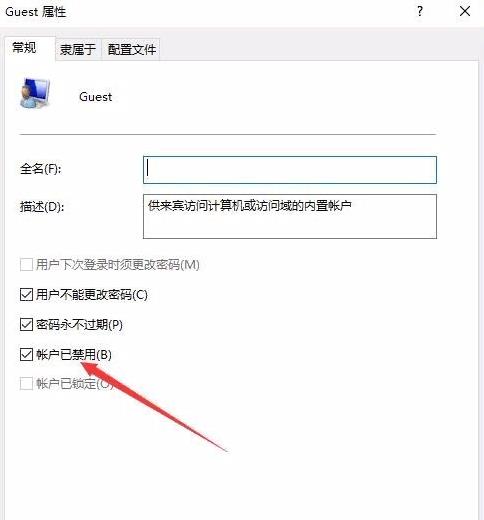
五、接下来我们再右键点击桌面左下角的开始按钮,在弹出菜单中选择“运行”菜单项

六、在打开的Windows10运行窗口中,输入命令gpedit.msc,然后点击确定按钮。

七、在打开的本地组策略编辑器窗口中,依次点击“计算机配置/管理模板/网络/Lanman工作站”菜单项

八、在右侧的窗口中找到“启用不安全的来宾登录”设置项

九、双击该设置项,在打开的编辑窗口中选择“已启用”一项,最后点击确定按钮。这样就可以通过网上邻居访问共享文件夹了。

拓展资料
网络邻居是指向共享计算机、打印机和网络上其他资源的快捷方式。只要打开共享网络资源(如打印机或共享文件夹),快捷方式就会自动创建在“网络”上。“网络”文件夹还包含指向计算机上的任务和位置的超级链接。这些链接可以帮助您查看网络连接,将快捷方式添加到网络位置,以及查看网络域中或工作组中的计算机。
二、win10共享文件夹无法访问怎么办
首先查看共享依赖的服务是不是有异常,有没有启动。进入的计算机管理,点击服务,或在运行输入“services.msc”进入的服务管理界面。
查看Workstation服务有没有启动。若没有启动,设置为自动启动。
查看Server服务有没有启动。若没有启动,设置为自动启动。
接下来看看共享的文件夹共享权限有没有设置,选择共享文件夹属性-共享-高级共享。
点击权限-添加Everyone用户可以访问此共享文件夹。这是在无法共享的时候排除是账号权限问题。若没有此问题,建议还是不要使用的Everyone用户。要以指定可以访问共享的用户。
进入的运行输入“gpedit,msc”进入的组策略界面。
按下图路径找到本地帐户的共享和安全模型,改为经典模式。
在此过程可以设置修改好进行测试看是否能访问,有必要时要重启电脑再试。
共享可以在相互,若共享电脑有问题,则可以试试第三台电脑来测试问题原因。更好的排除一些网络上的故障。
三、Win10无法访问局域网共享文件夹或磁盘怎么办
1、按WIN+R组合键打开运行,输入regedit,回车打开注册表编辑器;
2、定位到HKEY_LOCAL_MACHINESYSTEMCurrentControlSetServices,找到LanmanWorkstationParameters选项,在右侧空白处右击鼠标,选择新建DWORD值;
3、将新创建的DWORD项重命名为“AllowInsecureGuestAuth”,同时将其值修改为“1”,点击“确定”;
4、修改完成后,重启一下Win10系统,应该可以顺利访问了。
四、win7怎样访问win10共享文件夹无权限?
提供共享的电脑:
1、属性 - 共享 - 添加 guest - 确定

2、属性 - 高级共享 - 共享此文件夹 - 权限 - Everyone - (自行根据情况选择)
完全控制 = 可以任意修改、添加、删除里面的共享文件
读取 = 仅仅可以看,不可以其他操作

3、属性 - 网络和共享中心 - 所有网络 - 关闭密码保护


4、按 win+r - 输入gpedit.msc命令 - 计算机配置 - windows设置 - 安全设置 - 本地服务 - 用户权限分配 -

①、拒绝本地登录 - 删除 Guest

②、拒绝从网络访问这台计算机 - 删除所有用户

③、从网络访问此计算机 - 添加这4个用户

5、安全选项

①、账户:来宾账户状态 - 已启用

②、账户:使用空密码的本地账户只允许进行控制台登录 - 已禁用

③、网络访问:本地账户的共享和安全模型 - 经典

6、按win + r 输入services.msc命令
①、Workstation (也可能叫“LanmanWorkstation”)- 启动状态

②、Server(也可能叫“LanmanServer”)- 启动

以上就是关于win10共享文件夹访问被拒绝相关问题的回答。希望能帮到你,如有更多相关问题,您也可以联系我们的客服进行咨询,客服也会为您讲解更多精彩的知识和内容。
推荐阅读:


 赣公网安备 50019002502384号
赣公网安备 50019002502384号



